ПДФ-ови су одличан начин за дељење докумената јер формат може да чита углавном свако. Обично се користи са дигиталним приручницима, рачунима о продаји, рукописима и тако даље — документима који нису намењен за уређивање. Замислите ПДФ-ове као дигиталне отиске са лепим дизајном.
Садржај
- Претворите ПДФ у Ворд помоћу Адобе Ацробат-а
- Претворите ПДФ у Ворд помоћу програма Мицрософт Ворд
- Претворите ПДФ у Ворд помоћу веб апликација
Препоручени видео снимци
Лако
5 минута
Адобе Ацробат
Мицрософт Ворд
Веб апликација као што је Нитро ПДФ у Ворд
Међутим, може се десити да вам тај документ буде потребан у другом формату осим у ПДФ-у. На пример, потенцијални послодавац можда жели да прочита ваш животопис. Првобитно сачуван као ПДФ, можда ће више волети да га погледају у Ворд-у него у Адобе-овом софтверу. Овде ћемо вас провести кроз неколико начина на које можете да конвертујете ПДФ-ове у Ворд документе које можете да уређујете.
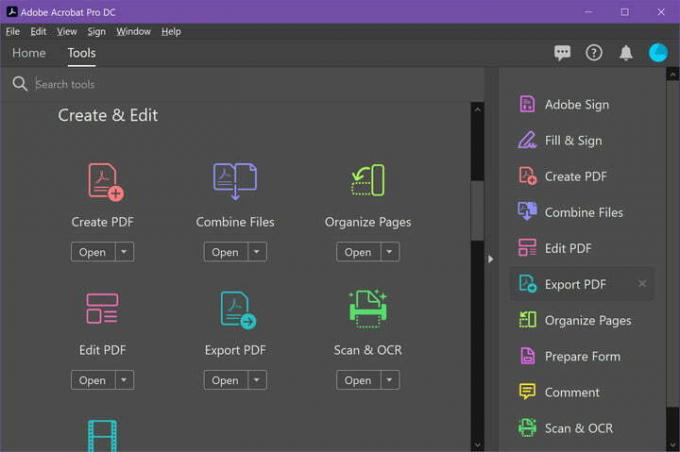
Претворите ПДФ у Ворд помоћу Адобе Ацробат-а
Коришћење Ацробат-а је најбољи начин да се уверите да формат документа остане што тачнији. Међутим, требаће вам плаћена верзија Ацробат-а да бисте користили овај метод. Адобе тренутно нуди а
бесплатна, седмодневна пробна верзија Адобе Ацробат Доцумент Цлоуд (ДЦ), који можете користити за једнократне конверзије.Напомена: Ова пробна верзија је осмишљена тако да вас спречи да се више пута пријављујете за њу, па сматрајте да је опција само једнократна.
Ако треба да редовно обављате конверзије, желећете да платите пуну верзију, која кошта око 15 УСД месечно уз годишњу обавезу или као део Адобе Цреативе Цлоуд пакет. Не можете да користите Ацробат Реадер ДЦ за претварање ПДФ-ова.
Корак 1: Отворите ПДФ који желите да конвертујете у Ацробат-у. У зависности од ваших жеља, ПДФ датотеке се могу аутоматски отворити у Ацробат-у. Алтернативно, ако већ имате отворен Ацробат, кликните на Алати језичак на врху.
Корак 2: Изаберите Извези ПДФ, који је наведен на десној страни. То је такође пречица која се налази испод Креирајте и уредите на Алати панел.

Повезан
- Како комбиновати ПДФ датотеке на Виндовс-у, мацОС-у или на вебу
- Како да сачувате веб страницу као ПДФ
- Како направити снимак екрана на Виндовс рачунару или лаптопу
Корак 3: На следећем екрану изаберите Мицрософт Ворд. Подразумевано се претвара у новији .доцк формат. Ако вам је потребан старији .доц формат, кликните на Цирцле поред Ворд 97-2003 документ уместо тога.
4. корак: У оба случаја, можете кликнути на Цог симбол и промените четири одређена подешавања: Подешавања изгледа, Подешавања коментара, Подешавања слике, и Подешавања препознавања текста. Када завршите, кликните на У реду дугме.
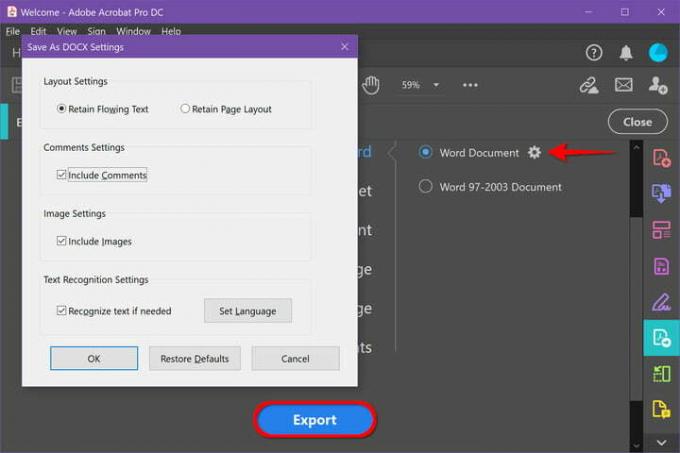
5. корак: Кликните Извоз дугме за завршетак.
Корак 6: Адобе ће аутоматски покренути препознавање текста за сваки скенирани текст током овог корака. Не функционише увек, али за већину читљивих текстова је идеално решење. Имајте на уму да ћете можда морати да извршите брзо преформатирање у новом Ворд документу након тога.
Именујте своју нову Ворд датотеку и сачувајте је на жељеној локацији.
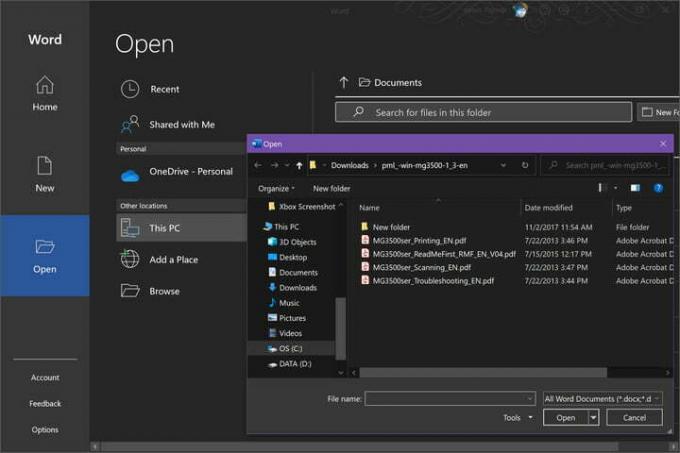
Претворите ПДФ у Ворд помоћу програма Мицрософт Ворд
Мицрософт Ворд је пристојна алтернатива за претварање ПДФ-ова у Ворд документе — ако имате претплату. Форматирање се не подудара увек и текст можда није тачан. Ако имате Ацробат или вам не смета да испробате конвертор заснован на вебу, предлажемо да испробате другу опцију ако је форматирање неупотребљиво. На крају крајева, друга решења могу бити тачнија.
Корак 1: Покрените Ворд и кликните Отвори наведено на левој страни.
Корак 2: Пронађите ПДФ који желите да конвертујете користећи једну од три локације наведене испод Лични и Друге локације заглавља: Један погон, Овај рачунар, или Прегледај.

Корак 3: Изаберите ПДФ који желите да конвертујете, баш као да отворите Ворд датотеку. Ворд ће тада приказати обавештење које вам даје до знања да ће конвертовати ПДФ у Ворд документ који се може уређивати. Може потрајати неко време и можда неће изгледати баш као ПДФ због разлика у форматирању. Изаберите У реду наставиће се.
4. корак: Ворд ће затим претворити документ у Ворд датотеку и отворити је. Погледајте форматирање и уверите се да можете уредити документ како желите, а да се графика или текст не понашају чудно. Ако све функционише, можете кренути!
Иако немају сви алати за конверзију, они су најбољи Мицрософт Оффице алтернативе.
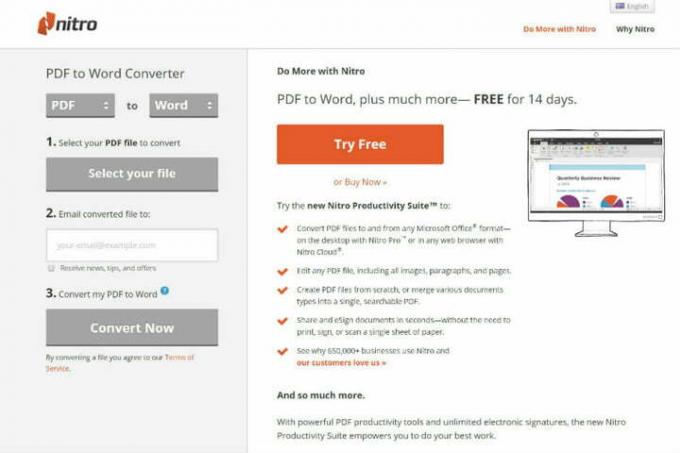
Претворите ПДФ у Ворд помоћу веб апликација
Ако не желите да платите за Ацробат или Мицрософт 365, постоји неколико бесплатних програма за претварање ПДФ-ова у Ворд датотеке. Само отпремите датотеку, а затим одаберите процес конверзије да бисте започели. Можете чак да користите ове програме за слање конвертованих ПДФ-ова на многе локације, од е-поште до складишта у облаку.
Нитро ПДФ у Ворд:
Овај програм ће послати Ворд датотеку е-поштом на одређену адресу, што је корисно када сарађујете на пословним или школским пројектима. Ово је бесплатна онлајн услуга коју можете да користите за слање Ворд датотеке на вашу е-пошту, али такође можете бесплатно преузети софтвер уз 14-дневну пробну верзију.
Смаллпдф:
Смаллпдф је брз, једноставан и бесплатан — све добре особине за веб апликацију. Смаллпдф вам такође омогућава да отпремате и извозите директно у складиште у облаку као што је Дропбок или Гоогле Дриве. Смаллпдф штити вашу приватност имплементацијом аутоматске функције елиминације која уништава сва отпремања након сат времена. Једина мана је што бесплатно добијате само два бесплатна задатка конверзије дневно.
ЛигхтПДФ:
Најбољи конвертор докумената који постоји је ЛигхтПДФ. Овај бесплатни алат прилагођен кориснику може претворити ваш ПДФ у Ворд датотеку, као и ПНГ, ЈПГ, ППТ или ТКСТ - а затим га конвертујте назад у ПДФ (осим ТКСТ-а, који изгледа не може да се конвертује назад у ПДФ). Када завршите са коришћењем алата за конверзију датотека, конвертор аутоматски брише отпремљену датотеку, ако сте користили услугу без пријављивања. Пријављени корисници могу ручно да избришу ове датотеке са својих налога.
ФормСвифт ПДФ Едитор:
Коришћење ФормСвифт ПДФ Едитор-а је једноставно. Омогућава вам да отворите ПДФ датотеку и извезете је као .доцк датотеку. Ако желите да уредите ПДФ датотеку пре него што га извезете у .доцк, можете то учинити. Ни ви се не морате одмах обавезати. ФормСвифт нуди бесплатан пробни период у којем можете креирати налог за све потребе уређивања без икаквих ограничења. Можете чак и да пошаљете датотеке које уређујете на свој налог е-поште или колеги.
Поред наших корака изнад, можете погледати наш водич за најбољи ПДФ уређивачи, који ће вам помоћи да одаберете прави уређивач за ваше потребе. Имамо и друге водиче како да сачувате веб страницу као ПДФ, и како да штампате у ПДФ у Виндовс-у.
Препоруке уредника
- Како да штампате са Цхромебоок-а — једноставан начин
- Колико РАМ-а вам треба?
- Како поклонити игрице на Стеам-у
- Како претворити ваше ВХС траке у ДВД, Блу-раи или дигитално
- Како избрисати страницу у Ворд-у
Надоградите свој животни стилДигитални трендови помажу читаоцима да прате убрзани свет технологије са свим најновијим вестима, забавним рецензијама производа, проницљивим уводницима и јединственим кратким прегледима.




